要素の追加・編集
要素は、ユーザー・インターフェイス・エディター (User Interface Editor)では、行とも呼ばれます。
要素には1つ以上のフィールドを含めることができ、それらは同じ要素内の行で互いの後に配置されます。 要素は、フィールド自体ではなく要件の名前を保持することが多いので、名前を付ける上では重要です。行の例を以下に黄色で示し ます
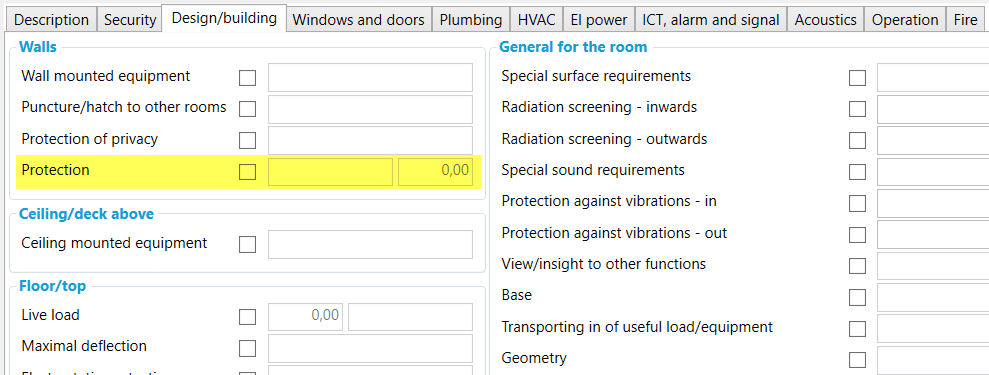
3つのフィールドを持つ要素 “保護 (Protection)”の例。
新しい要素を作成方法
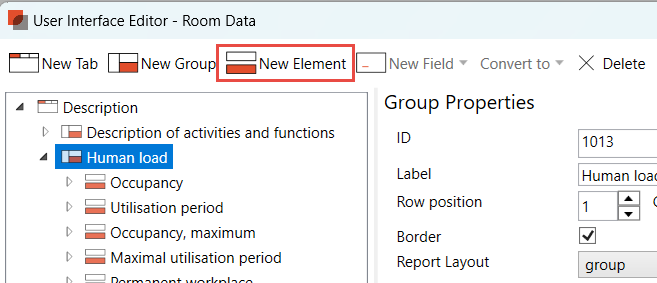
新しい要素を追加するグループを選択します。
上部メニューから、”新規要素 (New Element)”を選択するか、右クリック ”新規要素”を選択します。
プロパティを入力します。詳細は以下をご覧ください。
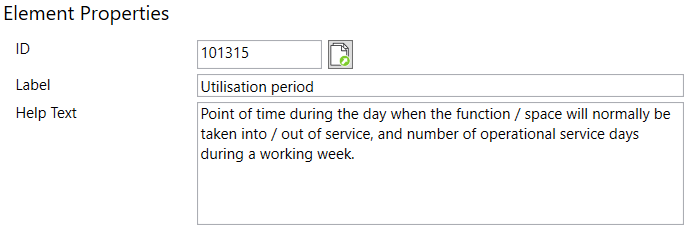
プロパティ
以下のプロパティは、要素にリンクされています:
プロパティ | 説明 |
ID | データベース一意の要素ID。 |
ラベル | 要素の前で使われるテキスト。 |
ヘルプテキスト | フィールドのヘルプテキスト。ユーザーが部屋データ画面のフィールドに入力すると、画面の下部に表示されます。 |
要素をコピー
要素をコピーすると、すべてのフィールドもコピーされます。
要素を選択します。
右クリックします。
コピーをする場合は、”コピー(Copy)”を選択し、一度に複数のコピーを作成する場合は、
”複数のコピーを作成 (Create multiple Copies)” を選択します。
要素を移動
要素は、ツリー内の “ドラッグ・アンド・ドロップ (drag and drop)” 方式でグループ間を移動することが
できます。また、この方法 (位置)で順序を変更し、あるグループから別のグループへ要素を、
移動させることも可能です。
要素の削除
1つまたは複数の要素 (elements)を選択し、
上部メニューの “削除 (Delete)” オプションまたは右クリック→削除を、使用して削除します。
フィールドがデータで使用されているプロジェクトでタブ、グループ、要素、または、
フィールドを削除する場合、ユーザーインターフェースエディタのユーザーに
この警告メッセージが表示されます:
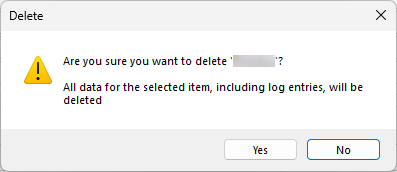
フィールドを削除する際の警告
この警告メッセージは、ユーザーインターフェースのエディタが、自分の行った変更に
よってプロジェクトからデータが削除されることを確実に認識するためのものです。
Add label
.png)